გაქვთ ახალი Apple ფანქარი? მას შემდეგ, რაც პირველადი სიახლე ამოიწურება, თქვენ აღმოაჩენთ, რომ ის დროის უმეტეს ნაწილს მაგნიტურად ატარებს თქვენი iPad Pro– ის გვერდით ან, უარესი, ჩარჩენილია უჯრის უკანა ნაწილში. ყოველივე ამის შემდეგ, მხოლოდ ამდენი PDF ფაილია ანოტირებისთვის და ეკრანის ანაბეჭდები აღსანიშნავად.
რაც დიდი სირცხვილია, რადგან შენი Apple ფანქარი მართლაც სურს გააკეთოს ხელოვნების შექმნა. თქვენ აფასებთ მხოლოდ მას სიამოვნებას, როდესაც მას ფლობთ. მაშ, რატომ არ მიჰყევით ამ მარტივ სახელმძღვანელოს და დაიწყეთ მეგობრებისა და ოჯახის ცხოვრებისეული პორტრეტების ესკიზება? ეს მართლაც სახალისო ჰობია.
როგორც ქეით უინსლეტი ერთხელ თქვა ტიტანური"დამიხატე, როგორც შენი ერთი ფრანგი გოგონა."
პირველ რიგში, თქვენ გჭირდებათ აპლიკაცია თქვენი პორტრეტის შესაქმნელად. ბაზარზე არის უამრავი ფანქრის ესკიზის აპლიკაცია, დაწყებული იაფად და ძირითადიდან რთულამდე და ძვირად.
Adobe Photoshop Sketch არის ყველაფერი რაც თქვენ გჭირდებათ
პირადად მე მომწონს Adobe Photoshop ესკიზი, რადგან ის ძალიან მარტივია, აბსოლუტურად არანაირი ძალისხმევა არ არის საჭირო იმისათვის, რომ ისწავლო როგორ გამოიყენო იგი. თქვენ შეგიძლიათ უბრალოდ დაიწყოთ ხატვა. შეიძლება არ შესთავაზოს იმდენი ფუნქცია, როგორც სხვა პროგრამებს, მაგრამ ეს არის ის, რაც მას ასე დიდს ხდის. ეს არის მარტივი და ინტუიციური, რადგან ის მხოლოდ ყურადღებას ამახვილებს ინსტრუმენტებზე, რომლებიც გჭირდებათ ნახატისთვის.
შეგიძლიათ გადმოწეროთ Adobe Photoshop Sketch უფასოდ App Store– დან. თქვენ უნდა დარეგისტრირდეთ Adobe– ში მისი გამოსაყენებლად (ასევე უფასოდ). თუ გახდებით ნაყოფიერი მხატვარი და ამოიწურა მეხსიერება Adobe– ის ღრუბელში, თქვენ შეძლებთ აპს-შიდა შესყიდვას, რათა გააუმჯობესოთ 20 GB სივრცე.
Apple Pencil– ით ლამაზი ნიშნების გაკეთება
ნახატის მიზანი არ არის 100 პროცენტით რეალისტურად გამოიყურებოდეს. სწორედ ამისთვის არის ფოტოები. ნახატი უნდა იყოს მხატვრული. ნახატის დათვალიერების სიამოვნების ნაწილია იმ ნიშნების ნახვა გვერდზე. ხელწერის მსგავსად, მხატვრის მიერ გაკეთებული ნიშნები არის თვითგამოხატვის გამორჩეული და ცნობადი ფორმა.
ასე რომ, ნიშნები, რომელსაც თქვენ აკეთებთ თქვენი Apple Pencil– ით, უნდა იყოს ლამაზი და უნიკალური თქვენთვის. ამას გარკვეული პრაქტიკა სჭირდება.
ზოგადად რომ ვთქვათ, თქვენ უნდა გააკეთოთ თამამი, სწრაფი, ექსპრესიული დარტყმები, გადაადგილება თქვენი მხრის და იდაყვის, არა მხოლოდ თქვენი მაჯის. მთლიანი მკლავის ამ გზით გამოყენება გაცილებით მეტ კონტროლს და მოძრაობის დიაპაზონს გაძლევთ, თქვენი ნიშნები უფრო გლუვი და სასიამოვნო გახდება თქვენი iPad– ის ეკრანზე.
თუ თქვენ ხართ მემარჯვენე, დიაგონალური დარტყმები ქვედა მარცხნიდან მარჯვნივ მარჯვნივ, ჩვეულებრივ, ყველაზე ადვილია შეუფერხებლად დახატვა. ასე რომ ნუ შეგეშინდებათ თქვენი iPad– ის როტაციისთვის, რომ ნახაზი მიიღოთ საუკეთესო კუთხით, რათა შეუფერხებლად დახაზოთ თქვენთვის საჭირო ინსულტი. ალტერნატიულად, გამოიყენეთ ორი თითი Photoshop Sketch- ის ფარგლებში სურათის დასაჭერად და დასაბრუნებლად.
იცოდეთ Apple Pencil– ის წნევა ეკრანზე, როდესაც თქვენ აკეთებთ ნიშანს. ის უნდა დაიწყოს მძიმედ და შემდეგ ნელ -ნელა კვლავ მსუბუქი გახდეს. შეეცადეთ დაწეროთ ძახილის ნიშანი ამის გასაკეთებლად. დაიწყეთ ძახილის ნიშანი ზემოდან და გადაადგილდით ქვევით, ასე რომ ინსულტის ფართო არე არის ზემოდან და თხელი უბანი ქვედაა.
გამოყენება გამოსახულების ფენები გენიალური კვალისთვის
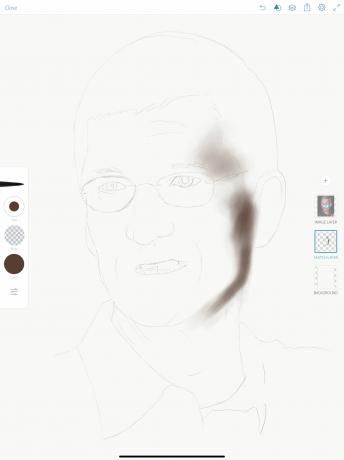
ფოტო: Graham Bower/Cult of Mac
ცხოვრებიდან თავის დაღწევა შეიძლება სახიფათო იყოს. მით უმეტეს, თუ ახალი ხართ. ასე რომ, მშვენიერი იდეაა, რომ დაიწყოთ თქვენი ნახაზი კვალდაკვალ.
მიკვლევა არის დიდი გზა ვისწავლოთ ხატვა. ეს საშუალებას გაძლევთ ფოკუსირება მოახდინოთ ნიშნების დამზადების ტექნიკაზე, თქვენი საგნის პროპორციების სწორად შეშფოთების გარეშე. ასევე, სახის და სხეულის მიკვლევა აუმჯობესებს თქვენს ცოდნას ადამიანის ანატომიის შესახებ. ეს გახდის თქვენ უკეთესად ადამიანების მეხსიერებიდან ამოღებას.
მიკვლევა Apple ფანქრით
საბედნიეროდ, Photoshop Sketch იდეალურია თვალთვალისთვის. უბრალოდ შეეხეთ პლუს (+) ღილაკს და აირჩიეთ სურათის ფენის დამატება. ამის შემდეგ შეგიძლიათ აირჩიოთ სურათი თქვენი ფოტო ბიბლიოთეკიდან. ახლა შეეხეთ პლუს ისევ და დაამატეთ ა ესკიზის ფენა გამოსახულების ფენის წინ დახაზვა.
გამოიყენეთ ფანქარი ინსტრუმენტი, რომელიც ასახავს მონახაზს მსუბუქი დარტყმებით. თუ გიჭირთ თქვენი ფანქრის ნიშნების დანახვა, რადგანაც ფოტო ძალიან მუქია, შეეხეთ სურათის ფენას და ჩამოწიეთ ქვემოთ გამჭვირვალეობა რომ გამუქდეს.
როდესაც დაასრულებთ მონახაზის დახატვას, დამალეთ გამოსახულების ფენა (ორმაგი შეხებით) თქვენი ხელნაკეთობების შესამოწმებლად.
დაიწყეთ დიდი, რბილი კიდეების ჯაგრისებით და დაბალი ნაკადი
როგორც ზოგადი პრინციპი, ხატვისას ყოველთვის უნდა დაიწყოთ დიდი სურათით და შემდეგ ნელ -ნელა იმუშაოთ მცირე დეტალებამდე.
ასე იფიქრეთ: თქვენი ნახატი იწყება ფოკუსირების გარეშე, შემდეგ ნელ -ნელა იწყებს ფოკუსირებას, როგორც მეტ დეტალს დაამატებთ. გამოიყენეთ ფუნჯის დიდი დარტყმები დიდი ფორმების დასაბლოკად და დეტალების დასამატებლად იმუშავეთ ქვევით უფრო მცირე ზომის ფუნჯზე (ან შეარჩიეთ ფანქარი ვიდრე ფუნჯი).
ჩრდილისა და ხაზგასმის შექმნა

ფოტო: Graham Bower/Cult of Mac
იმისათვის, რომ შეავსოთ თქვენი მონახაზი ესკიზებით ჩრდილებით და ხაზგასმით, გირჩევთ გამოიყენოთ მარკერის ფუნჯი, რომელიც სტანდარტულად არის მესამე ფუნჯი ქვემოთ მარცხნივ.
შეარჩიეთ მუქი ფერი, რომელიც შეესაბამება თქვენს ფოტოში არსებულ ჩრდილებს (ჩვეულებრივ შავი, ნაცრისფერი მუქი ლურჯი ან ყავისფერი). შემდეგ დააყენეთ ნაკადი მინიმუმ 1 პროცენტით. დააყენეთ ფუნჯის ზომა ძალიან დიდი.
ძნელი მისახვედრია რას აკეთებ მაშინ გამოსახულების ფენა ჩართულია ამ ეტაპისთვის, მე გირჩევთ, კვლავ დააზუსტოთ ის 100 პროცენტით გამჭვირვალედ, გადაიტანეთ იგი თითით ზედა ფენად და შემდეგ გადართეთ და გამორთეთ ორმაგი შეხებით. ჩართეთ ის, როდესაც თქვენ უნდა შეხედოთ. შემდეგ გამორთეთ როდესაც ხატვისთვის მზად იქნებით. გააკეთეთ ეს რეგულარულად, რომ შეახსენოთ საკუთარ თავს, როგორ უნდა გამოიყურებოდეს იგი.
მსუბუქი შტრიხების გამოყენებით, ნაზად დაიწყეთ ესკიზი, დაწყებული ბნელი ადგილებიდან. ნიშნები თავდაპირველად მეტისმეტად სუსტად გამოიყურება, მაგრამ მათი გამუქება შეგიძლიათ იმავე ფენის თავზე არაერთხელ დახატვით. ამ ფენის ტექნიკის გამოყენებით, თქვენ თანდათანობით შეგიძლიათ შექმნათ რბილი და დახვეწილი ტონალური ვარიაციები.
სადაც თქვენ გჭირდებათ მყარი კიდეების შექმნა, შეგიძლიათ გამოიყენოთ საშლელი ინსტრუმენტი (ინსტრუმენტის პალიტრის ბოლოში), დაყენებულია 100 პროცენტზე ნაკადი მცირე ზომის ფუნჯით, ჩრდილის მოსაშორებლად.
თქვენ ასევე შეგიძლიათ გამოიყენოთ Eraser ინსტრუმენტი ფუნჯის უფრო დიდი ზომით და ქვედა ნაკადით, რომ დაამატოთ მაჩვენებლები.
დაამატეთ ცოტა ფერი

ფოტო: Graham Bower/Cult of Mac
მას შემდეგ რაც კმაყოფილი დარჩებით თქვენი ჩრდილებითა და ხაზგასმით, დროა დაამატოთ ფერი. ეს შეიძლება იყოს სახიფათო, რადგან ჩვენი წინასწარი შეხედულებები ხშირად გვაიძულებს არასწორი ფერი მივიღოთ. ჩვენ ხშირად ვთვლით, რომ ცა არის ლურჯი და რომ ფოთლები მწვანეა. სინამდვილეში, ფერი ბევრად უფრო დახვეწილი და რთულია.
მაგალითად, ადამიანის კანის ტონი განსხვავდება მისი სახის და სხეულის სხვადასხვა ნაწილზე. თვალების გარშემო, ის ხშირად უფრო ფერმკრთალი (ან უფრო ნაცრისფერი) ჩანს. ლოყები და ტუჩები შეიძლება იყოს თბილი ფერები. განათება ასევე დიდ გავლენას ახდენს. მაგალითად, ფლუორესცენტური ზოლები და LED განათება, ხშირად კანის ტონებს ნაკლებად ვარდისფერ ან ყავისფერ და უფრო ლურჯ ან მწვანე ხდის.
შეარჩიეთ სრულყოფილი ფერები
Photoshop Sketch დაგეხმარებათ აირჩიოთ სწორი ფერები. დარწმუნდით, რომ თქვენი გამოსახულების ფენა ჩანს და შემდეგ შეეხეთ და გააჩერეთ ფერი ღილაკი. ახლა, ეკრანიდან თითის ამოღების გარეშე, გადაიტანეთ იგი ფოტოზე. თქვენ ნახავთ ა ფერის ამომრჩევი რომელიც ირჩევს სურათის ფერს იმ ადგილიდან, სადაც შენი თითია.
მე ვთვლი, რომ ამ გზით შერჩევა სასარგებლოა ზოგადი შეფერილობის მისაღებად, მაგრამ ისინი ხშირად უფრო მუქია ვიდრე მე მსურს. შეეხეთ ღილაკს ფერი კვლავ დააჭირეთ ღილაკს და გამოიყენეთ ფერადი ბორბალი საჭიროებისამებრ შეცვალოს. აუცილებლად ჩაატარეთ ექსპერიმენტი, რომ ნახოთ რა მუშაობს საუკეთესოდ.
ასევე, გახსოვდეთ დაკვირვებისგან მუშაობა. განაგრძეთ ფოტოზე დაბრუნება და ყურადღებით დააკვირდით როგორ იცვლება კანის ფერი სხვადასხვა ადგილას.
მე გირჩევთ გამოიყენოთ თითოეული ფენისთვის განსხვავებული ფენა. ეს აადვილებს მოგვიანებით შეცდომების გამოსწორებას, ან ფერის ბალანსის კორექტირებას ფენების გამჭვირვალეობის გაზრდით ან შემცირებით.
ამისათვის, სანამ დაიწყებთ ახალ ფერს, შეეხეთ ღილაკს პლუს (+) ხატი და დაამატეთ ა ესკიზის ფენა.
დროა დეტალები გავათბოთ

ფოტო: Graham Bower/Cult of Mac
მას შემდეგ რაც დაამატებთ ჩრდილებს, ხაზს უსვამთ და ფერს, თქვენი პორტრეტი უნდა იწყებდეს ფორმირებას, მაგრამ ის მაინც ცოტათი ყურადღების გარეშე გამოიყურება. ეს ნიშნავს, რომ დროა დავიწყოთ დეტალების დამატება.
პირადად მე მომწონს ფანქრის ინსტრუმენტის გამოყენება, თუმცა თქვენ შეგიძლიათ გამოიყენოთ ნებისმიერი ფუნჯის სტილი, რომელიც მოგწონთ. უბრალოდ გაზარდეთ ზომა, ასე რომ თქვენ შეგიძლიათ ზუსტად დახატოთ დეტალები.
დარწმუნდით, რომ შექმენით ახალი ესკიზის ფენა დეტალების დასახატად. ამრიგად, ადვილია ნებისმიერი შეცდომის წაშლა, ჩრდილებისა და ფერის შესახებ ყველა მძიმე სამუშაოს გაფუჭების გარეშე.
შესაძლოა თქვენთვის ყველაზე ადვილი იყოს დეტალების დამატება ფოტოდან ხელახლა მიკვლევით, ამ შემთხვევაში დარწმუნდით, რომ დააყენეთ თქვენი გამოსახულების ფენა ხილული. გადაათრიეთ იგი ისე, რომ ის იჯდეს თქვენი დეტალების ფენის ქვემოთ, მაგრამ თქვენი ფერისა და ჩრდილის ფენების ზემოთ. ჩართეთ და გამორთეთ გამოსახულების ფენა, რომ ნახოთ როგორ გამოიყურება ყველა ფენა ერთად.

ფოტო: Graham Bower/Cult of Mac
ადვილია შენი შეცდომების გაუქმება
Apple Pencil– ით ხატვის ერთ – ერთი უდიდესი თვისება, ნამდვილი ფანქრის ნაცვლად, არის ის, რომ თქვენ შეგიძლიათ ადვილად წაშალოთ ან გააუქმოთ თქვენი შეცდომები. თუ თქვენს ნახატზე რაღაც არ ჩანს სწორად, უბრალოდ ორჯერ შეეხეთ თქვენი Apple Pencil 2 გვერდს საშლელის ასაღებად.
თუ არ ხართ დარწმუნებული რაიმეში, მე ვთვლი, რომ ხშირად მეხმარება მისი დატოვება ერთი დღით და შემდეგ დავუბრუნდე მას ახალი წყვილი თვალით. შესვენების შემდეგ, თქვენ ალბათ აღმოაჩენთ, რომ ზუსტად ხედავთ რისი შეცვლა გჭირდებათ. თუ გსურთ ექსპერიმენტი ჩაატაროთ ცვლილებებზე ორიგინალური ვერსიის დაკარგვის გარეშე, სცადეთ ფაილის დუბლიკატი და შეიტანოთ ცვლილებები ასლში.
თუ გადაწყვეტთ პორტრეტის გაკეთებას თქვენი Apple ფანქრით, შეგვატყობინეთ ქვემოთ მოცემულ კომენტარებში.
ეს ნახატი ეფუძნება ვიკიპედიის Creative Commons ფოტოს: Tim_Cook_2009.jpg: კეთილგანწყობილი მიერ ვალერი მარჩივი (LeMagIT) წარმოებული სამუშაო: რანზაგი
